En af funktionerne, som Windows XP introducerede, er muligheden Reparer installation, som i tilfælde af et større pc-nedbrud giver dig mulighed for at opbevare dine personlige data, mens de centrale Windows-filer erstattes forhåbentlig, så pc'en kan komme i gang igen. En reparationsinstallation er ikke det samme som en geninstallation eller en ren / frisk installation, et par andre sætninger, du måske har hørt. En geninstallation betyder normalt, at det nuværende operativsystem aftørres og sættes på igen, en ren / frisk installation kan også betyde det, men er mere almindeligt brugt, når Windows installeres på et drev eller en partition for første gang.
Det gode ved XP Repair-installationsfunktionen er, at det ikke sletter dine personlige filer, installerede programmer, personlige oplysninger eller indstillinger, det forsøger blot at reparere operativsystemet ved at udskifte sine egne filer. Reparationsfunktionen er meget nyttig, når operativsystemfilerne er blevet for korrupte til at løse, men er noget, der kun skal bruges som en sidste udvej. Hvis dette mislykkes, vil dit næste trin sandsynligvis være et format og komplet geninstallation af Windows XP. Reparation af din Windows XP fjerner alle Windows-opdateringer, du tidligere har installeret, og også systemdriverne vil blive vendt tilbage til de originale XP-versioner. Nogle Windows XP-indstillinger nulstilles muligvis også til deres standardindstillinger. Det er en god ide at prøve at sikre dig, at du har nødvendige drivere til at levere og også køre Windows Update, når det er færdig med at reparere. Programmer som AutoPatcher eller Windows Offline-opdatering ville være meget nyttige til at få alle opdateringerne på igen så hurtigt som muligt, fordi disse dage er der mange af dem (100+), når du bruger Microsoft Update.

Det er klart, at sikkerhedskopiering af vigtige data, du har, også ville være fordelagtige, hvis du aldrig ved. Desværre har du brug for den rigtige Windows XP-cd til en reparation, og hvis du ikke har en, er de eneste løsninger at låne en fra en ven / slægtning eller søge efter en torrent osv. Der synes ikke at være nogen fuldt legitim måde at downloade og brænde en Windows XP ISO i disse dage.
1. Det første trin er at starte computeren op med Windows XP-cd'en. Hvis dit system ikke er konfigureret til at gøre det, kan der være et vindue til valg af boot, hvor du kan trykke på en tast som F11 eller F12 osv. Og starte fra en anden enhed, eller du kan konfigurere bootrækkefølgen i BIOS.
2. En meddelelse " Tryk på en vilkårlig tast for at starte fra CD eller DVD " vises i øverste venstre hjørne af din skærm. Tryk blot på en vilkårlig tast på dit tastatur for at starte fra Windows XP-cd'en, inden meddelelsen forsvinder.

3. En blå skærm vises og begynder indlæsning af Windows XP Setup fra cd'en, dette kan tage et minut eller mere afhængigt af dit systems hastighed. Hvis du modtager en fejl om ikke at kunne finde din harddisk, skal du muligvis indstille drevet til IDE-tilstand i BIOS, se på artiklen om denne fejl, hvis du ikke er sikker på, hvad du skal gøre.
4. Når det er færdig med indlæsning af de påkrævede filer, får du vist følgende "Velkomst til opsætning" -skærm. Vælg "For at konfigurere Windows XP nu, skal du trykke på Enter." ved blot at trykke på ENTER-tasten for at fortsætte. Tryk IKKE på “R” -tasten på denne skærm, fordi den fører dig til den DOS-baserede gendannelseskonsol, som beder om et installationsvalg og en administratoradgangskode.
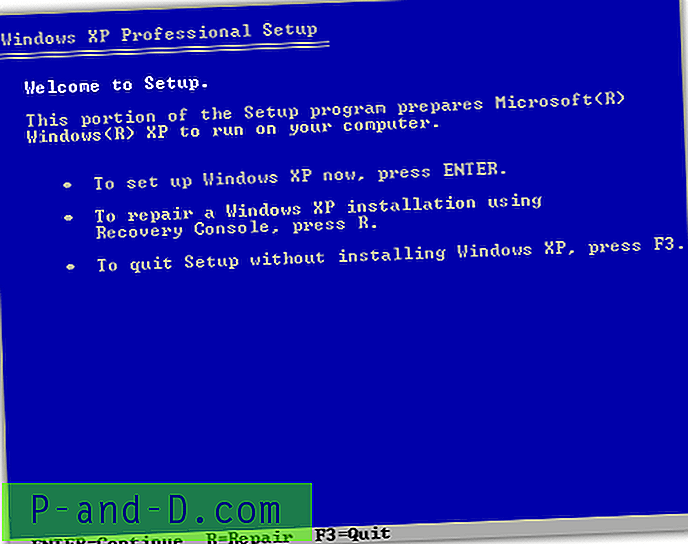
5. Den næste skærm er intet andet end licensaftalen til Windows XP. Tryk på F8-tasten for at blive enige og fortsætte.
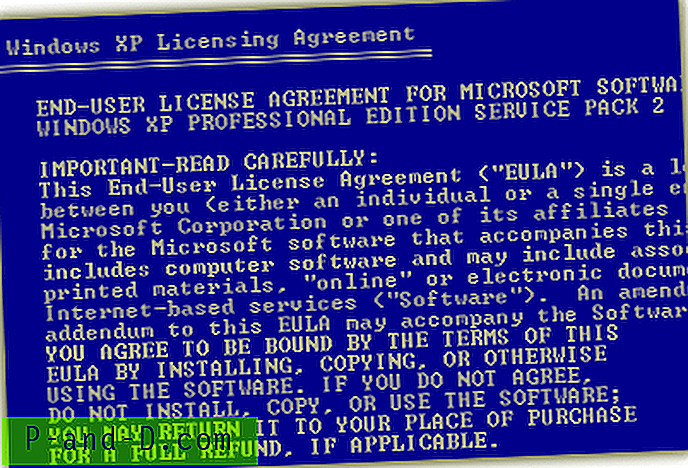
6. Windows-opsætning ser nu efter en eksisterende Windows XP-installation, og hvis den finder en, får du chancen for at reparere den eller installere en ny kopi af Windows XP. Dette er den skærm, du skal trykke på “R” -tasten for at begynde at reparere Windows XP.
BEMÆRK : Sørg for, at du bruger den korrekte XP-disk til din reparation, eller at installationen ikke vises på denne skærm. For eksempel kan du ikke bruge en Windows XP Professional-cd til at reparere Windows XP hjemme og vice versa. Sørg også for, at du har den rigtige servicepakke på cd'en, hvis systemet til reparation er XP Home SP3, skal reparations-cd'en være XP Home SP3.
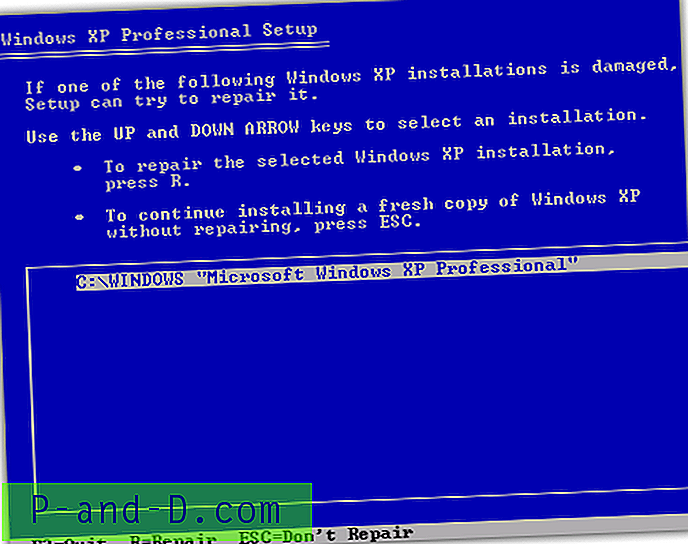
7. Nu skal du bare vente på, at den reparerer Windows XP-kernefilerne ved at overskrive de eksisterende i din nuværende Windows XP. Få din Windows XP-produktnøgle klar til klistermærket, fordi du bliver nødt til at indtaste den under processen.
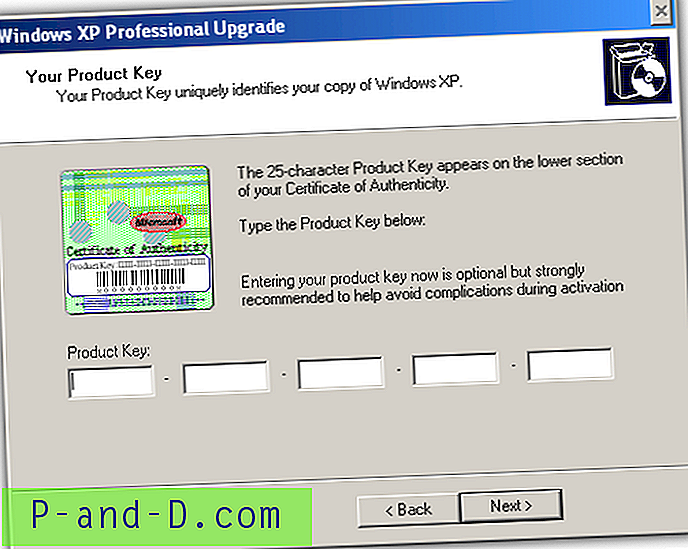
For nogle brandede computere som HP er der normalt 2 cd'er. Den ene er gendannelses-cd'en og den anden er operativsystemets cd. For at reparere Windows skal du først starte op med operativsystem-cd'en, så beder den dig om at lægge i gendannelses-cd'en til verifikation. Når du har indlæst gendannelses-cd'en og verificeret, skal du sætte cd'en til operativsystemet tilbage. Nu vil det starte Windows XP-reparationsprocessen ...
Der er mennesker, der har problemer med brug af automatiske opdateringer efter reparation af Windows. For at løse dette problem skal du manuelt besøge Windows Update eller Microsoft Update-webstedet, downloade og installere mindst en sikkerhedsopdatering eller Service Pack, og det vil løse problemet.
En note om Internet Explorer 7 og 8
En af de største årsager til, at en Windows XP-reparationsinstallation ikke fungerer korrekt, er at gøre med hvilken version af Internet Explorer, du har installeret. Da alle officielle XP-cd'er er Internet Explorer 6 integreret som standard, er det, hvad der geninstalleres, når en reparation udføres, eller i det mindste nogle af dem gør det. Hvis du stadig har IE 7 eller 8 installeret under en reparation, overskrives filerne i \ Windows \ System32 tilbage til den ældre version 6, men de overskrives IKKE i mappen Programfiler \ Internet Explorer. Blandede filer kan føre til en række problemer, især med sorte skærme under reparationen, Windows-opdateringsfejl eller problemer med at aktivere Windows, når du er færdig med reparationen.
Microsoft anbefaler, at enhver version af IE ovenfor 6 bør afinstalleres, inden du udfører en reparationsinstallation, og hvis du ikke kan afinstallere Internet Explorer fra Tilføj / fjern i Windows, fordi dit system er for korrupt, er der en måde at gøre det via gendannelsen Konsol på Windows-cd'en.
1. Følg trin 1 til 3 fra reparationsinstallationsinstruktionerne ovenfor.
2. På skærmen "Velkommen til opsætning" skal du vælge reparation vha. Indstillingen til gendannelseskonsol ved at trykke på “R” -tasten.
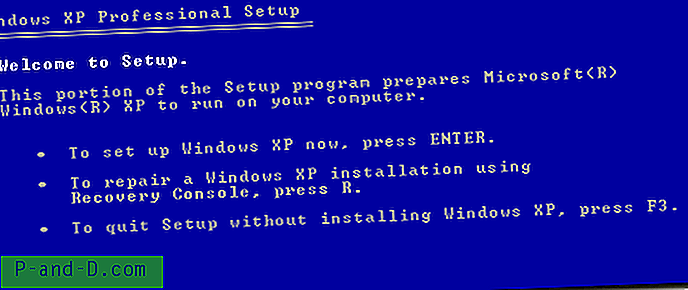
3. Når du har valgt din installation, som normalt er “1” og en adgangskode, hvis du har en, skal du indtaste nedenstående kommando afhængigt af din installerede version af Internet Explorer.
Hvis du har Internet Explorer 8:
CD ie8 \ spuninst og tryk på Enter.
Hvis du har Internet Explorer 7:
CD ie7 \ spuninst og tryk på Enter.
Type:
batch Spuninst.txt og tryk på Enter.
4. Når kopieringen er afsluttet, skal du skrive Exit. Start XP-cd'en igen, og udfør nu din Reparationsinstallation.
Sørg for at installere din valgte version af Internet Explorer igen bagefter. Du kan downloade installationsprogrammet til IE 8 direkte fra Microsoft. Dette fungerer også, hvis du har udført reparationsinstallationen, før Internet Explorer fjernes og nu oplever eventuelle nævnte aktiveringsproblemer eller andre problemer relateret til Internet Explorer. Eventuelle yderligere problemer kan løses med en Microsoft Fixit til reparation af Internet Explorer.




